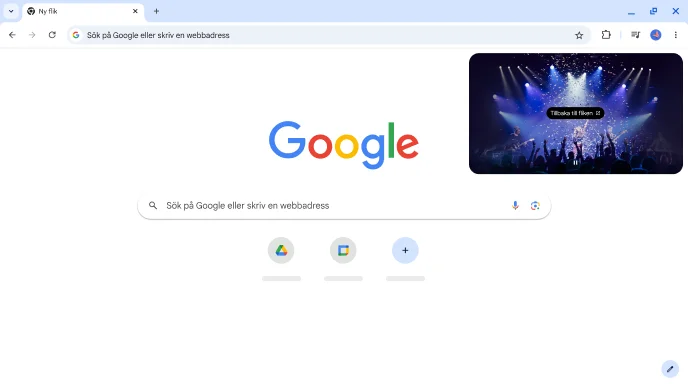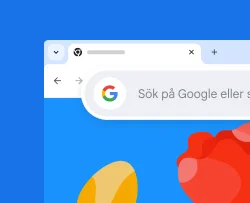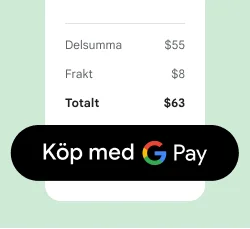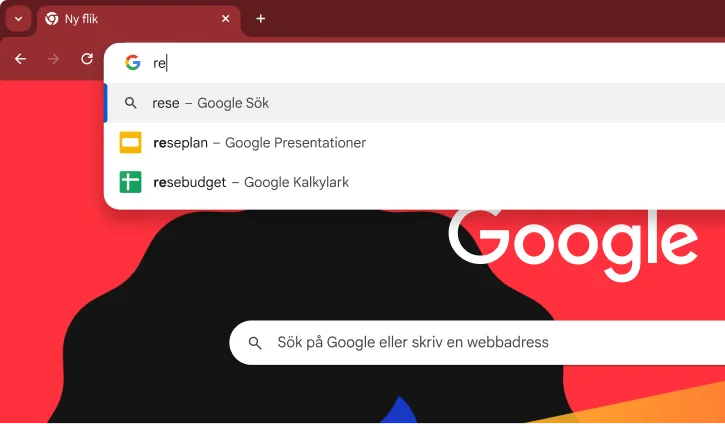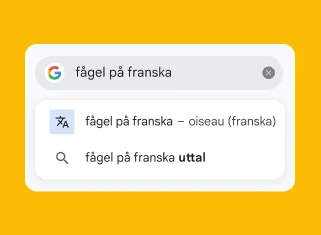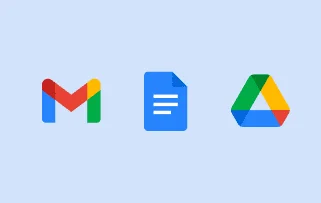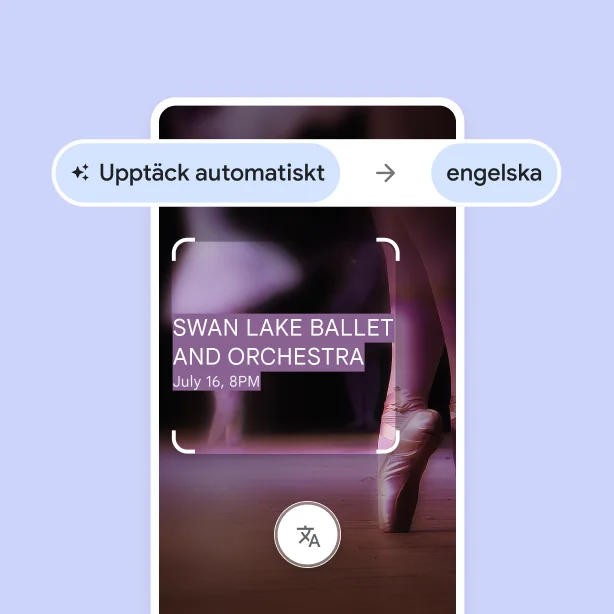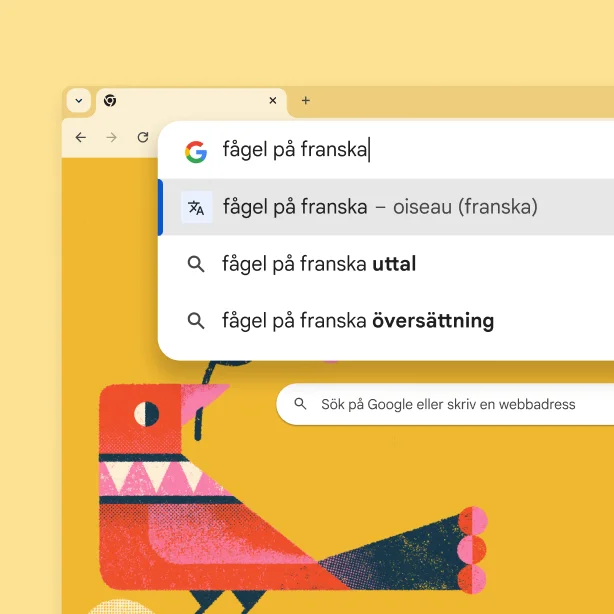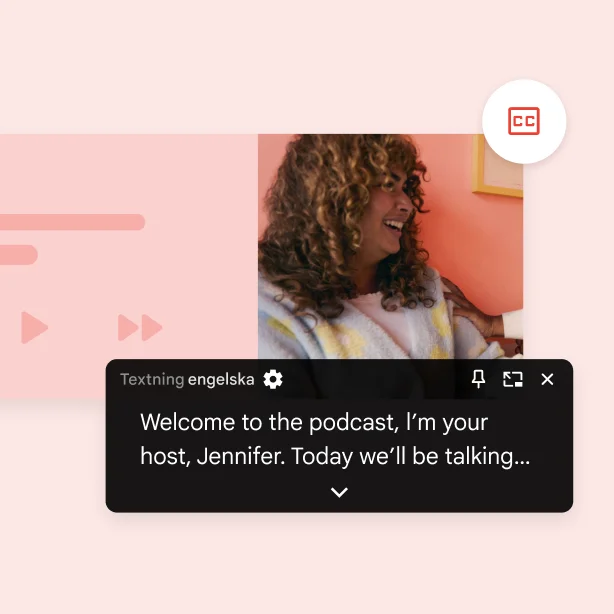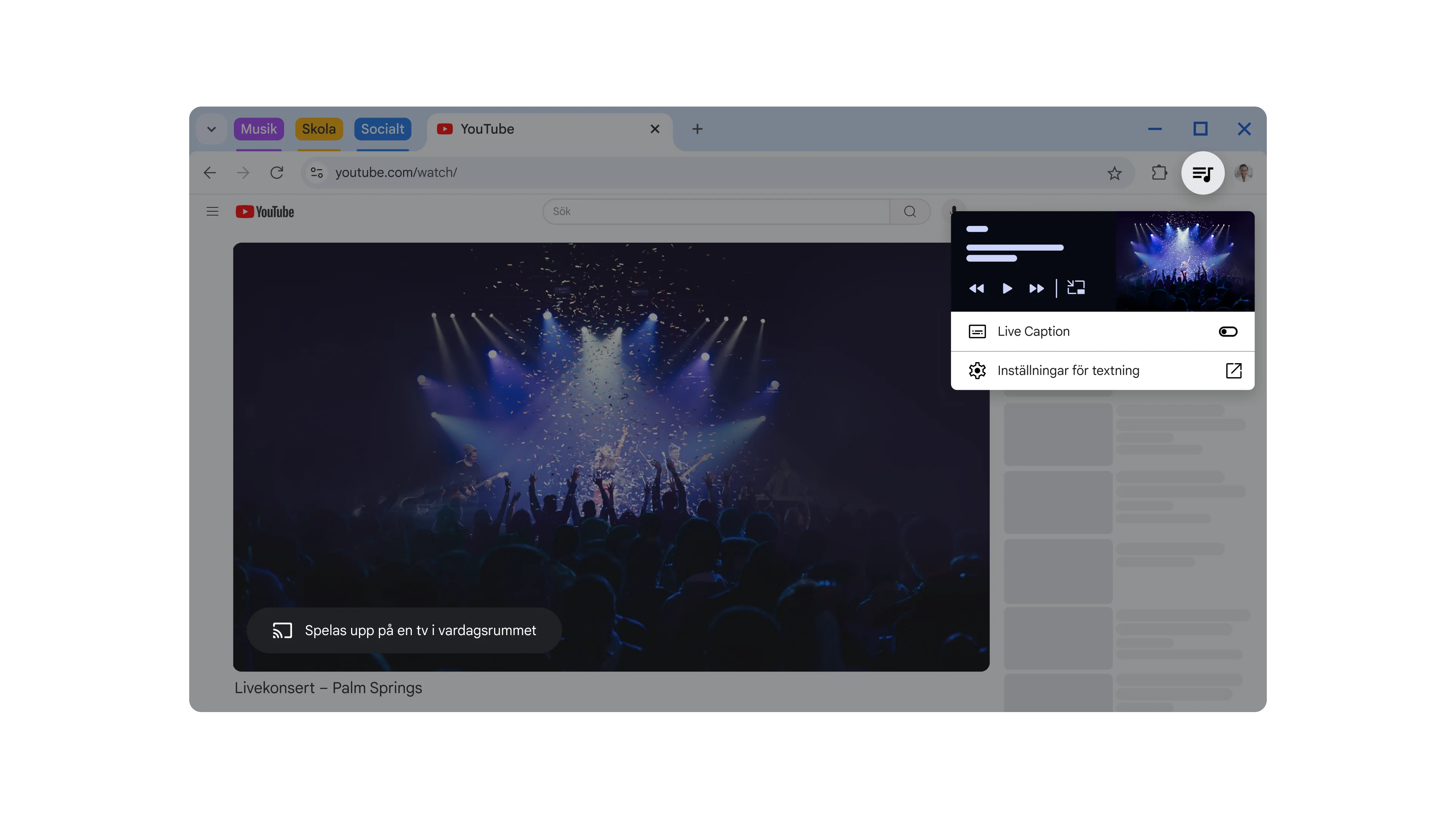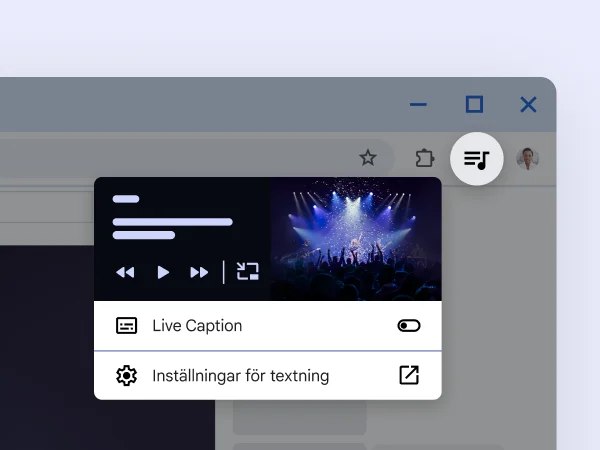Innovativa funktioner utformade av Google
Kraftfulla verktyg som Google Lens och Google Translate hjälper dig att göra ännu mer. Och de är inbyggda i Chrome.
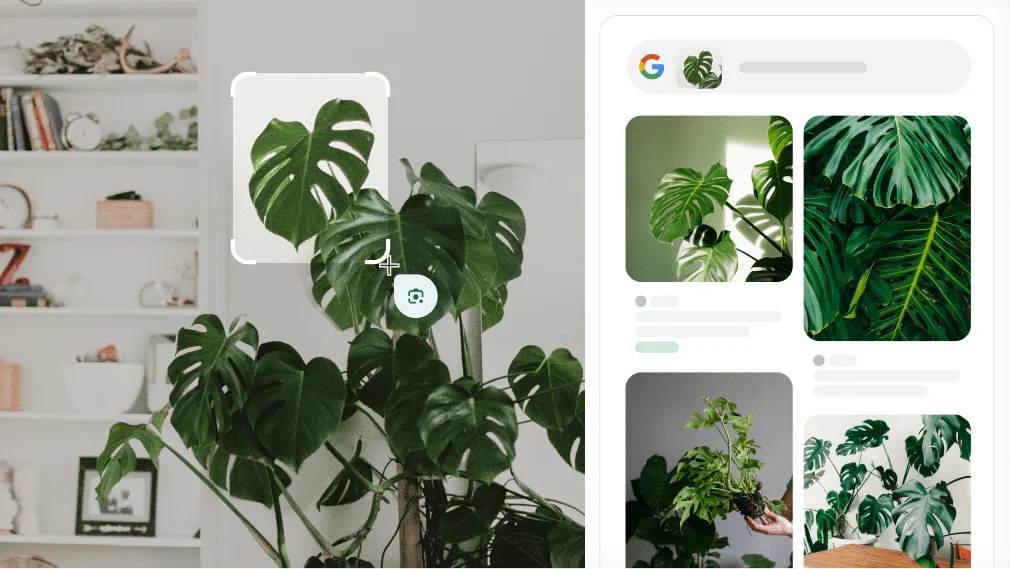
Google Lens i Chrome
Se det, sök på det
Med Google Lens i Chrome på datorn kan du söka och ställa frågor om allt du ser på en webbplats – oavsett om det är ett objekt i en bild eller text i en video – allt utan att behöva öppna en ny flik.
Tips och knep för
snabba svar
Kolla in dessa tips som gör Google Sök bättre än någonsin.
-
Genvägar
Skriv in @ för att få massor av kortkommandon.
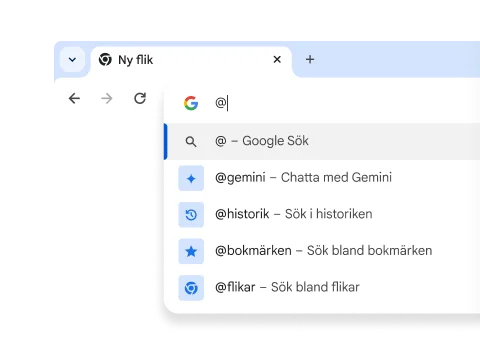
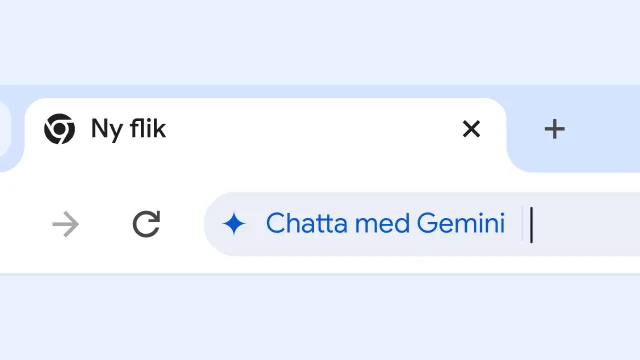
Starta snabbt en chatt med Gemini direkt i adressfältet och få svar på gemini.google.com. Du kan även söka i dina bokmärken, din historik och dina öppna flikar för att hitta det du säker efter på nolltid.
-
Röstsökning
Använd rösten för att ställa frågor.
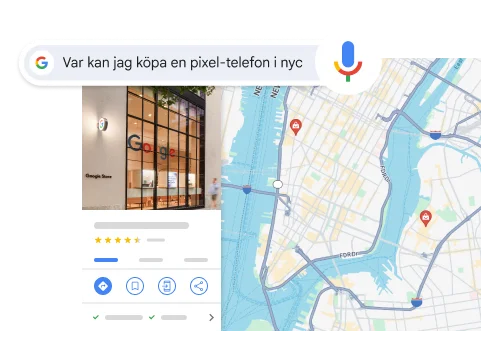
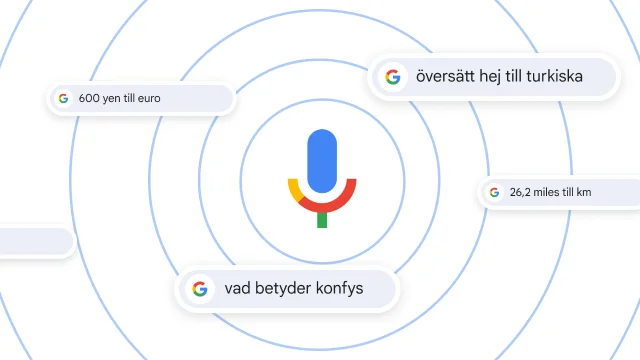
Använd mikrofonen till att söka med rösten. Be om att få se bilder, få svar på dina frågor, få ord och fraser översatta och få definitioner för ord.
Läs mer om Google -
Svar på direkten
Få information direkt.
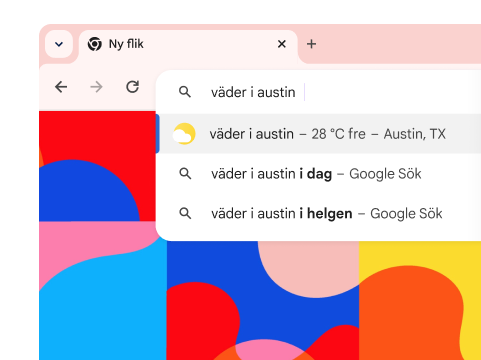
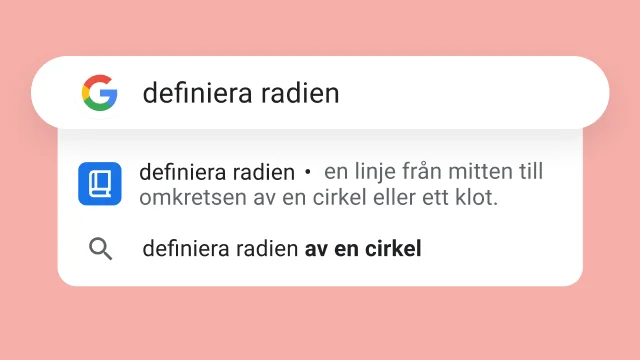
Spara tid och få svar snabbare än någonsin med resultat direkt i adressfältet. Få aktuellt väder, definiera ord samt översätt ord och fraser – allt utan att behöva lämna sidan du är på.
-
Snabba lösningar
Räkna ut ekvationer snabbt och smidigt.
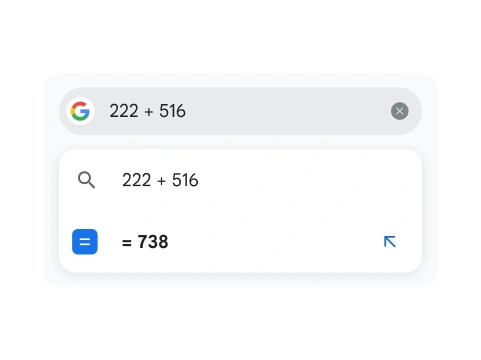
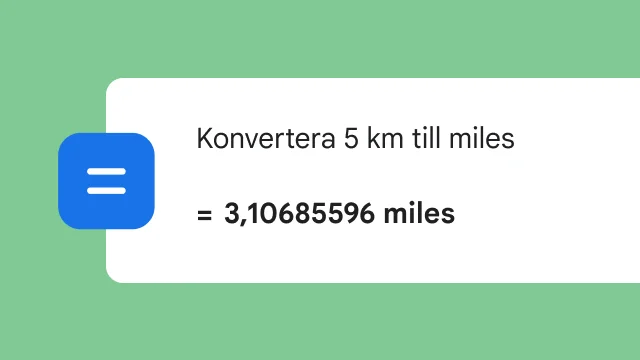
Adressfältet fungerar som en smidig kalkylator som du kan använda utan att lämna sidan på är på. Konvertera enkelt måttenheter, få växelkurser för utländska valutor och lös enkla matematiska ekvationer.
Kraftfulla sätt att
få allt gjort
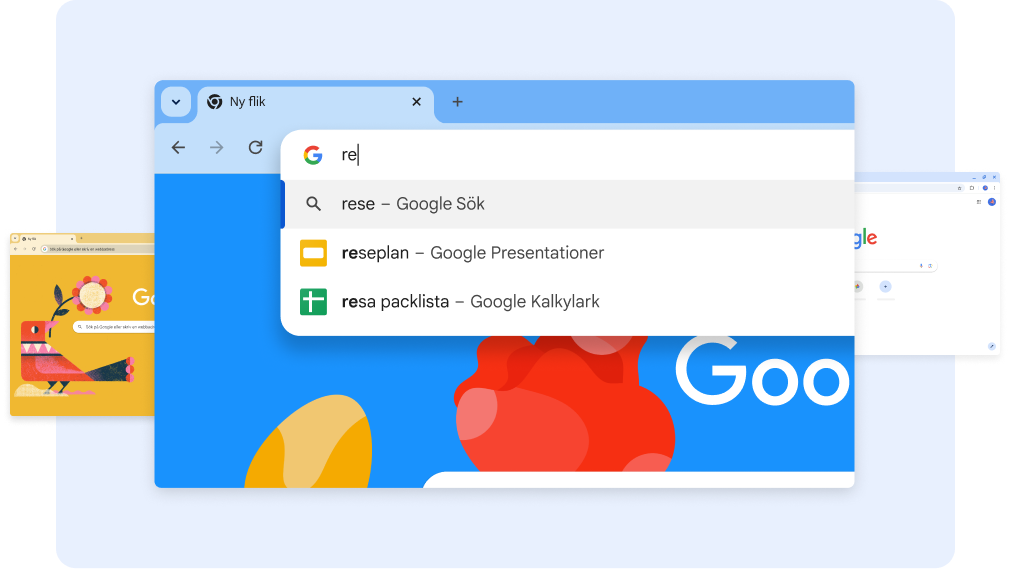
Google Workspace
Anslut till Google Drive
Logga in med ditt Google-konto för att komma åt Google Drive. Med Chrome kan du snabbt få åtkomst till dina filer direkt från sökfältet och arbeta med dem även när du är offline.
Logga in med ditt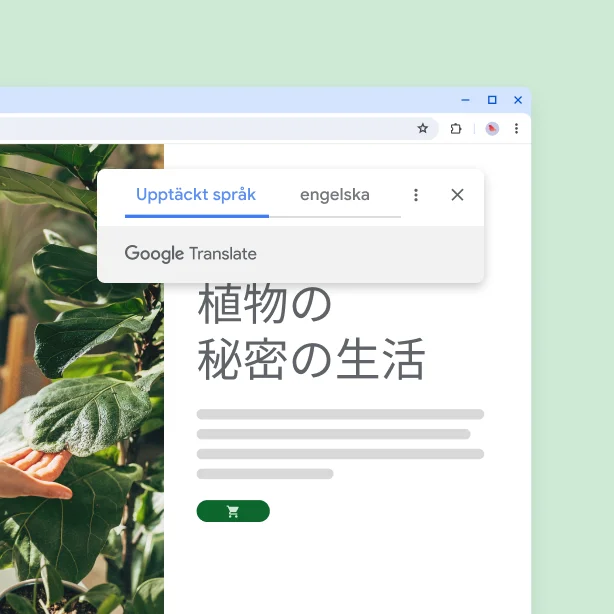
Översätt webbplatser med ett enda klick.
Läs hela webbplatser på valfritt språk och byt till och med mellan den ursprungliga versionen och den översatta.
Läs mer omÖversätt på språng med Google Lens.
Översätt en skylt i ett foto eller text på en meny utan att behöva skriva in orden själv.
Fler sätt att översätta från adressfältet.
Få resultat direkt när du ber om att översätta ord eller korta fraser genom att skriva ”[ord] på [språk]”.
Texta och översätt ljud.
Översätt nästan i realtid när du spelar upp ljud på andra språk, till exempel en video eller podd.
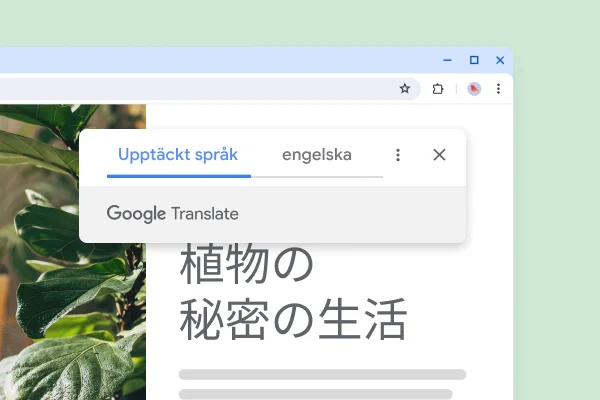
Översätt webbplatser med ett enda klick.
Läs hela webbplatser på valfritt språk och byt till och med mellan den ursprungliga versionen och den översatta.
Läs mer om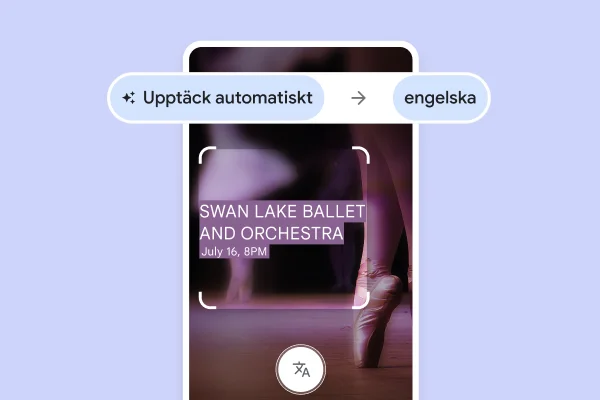
Översätt på språng med Google Lens.
Översätt en skylt i ett foto eller text på en meny utan att behöva skriva in orden själv.
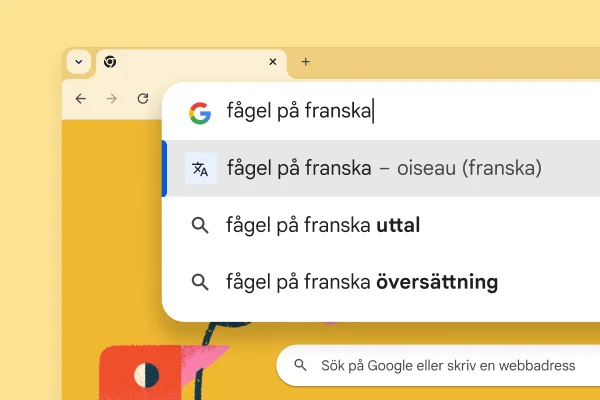
Fler sätt att översätta från adressfältet.
Få resultat direkt när du ber om att översätta ord eller korta fraser genom att skriva ”[ord] på [språk]”.
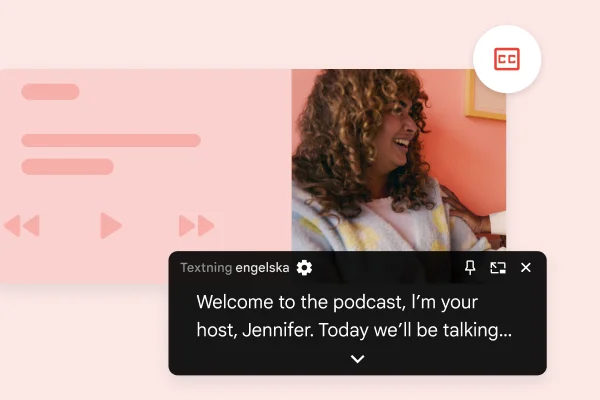
Texta och översätt ljud.
Översätt nästan i realtid när du spelar upp ljud på andra språk, till exempel en video eller podd.
En mer sammankopplad
värld för alla
Tillgänglighet
Funktioner som passar dig
Chrome har stöd för skärmläsare och förstoringsglas och erbjuder helbildszoom, färger med hög kontrast, AI-bildbeskrivningar, livetextning, surfande med hjälp av tangentbordet med mera – vilket gör det enklare än någonsin att surfa på webben på sätt som passar dig.
Läs mer om tillgänglighet i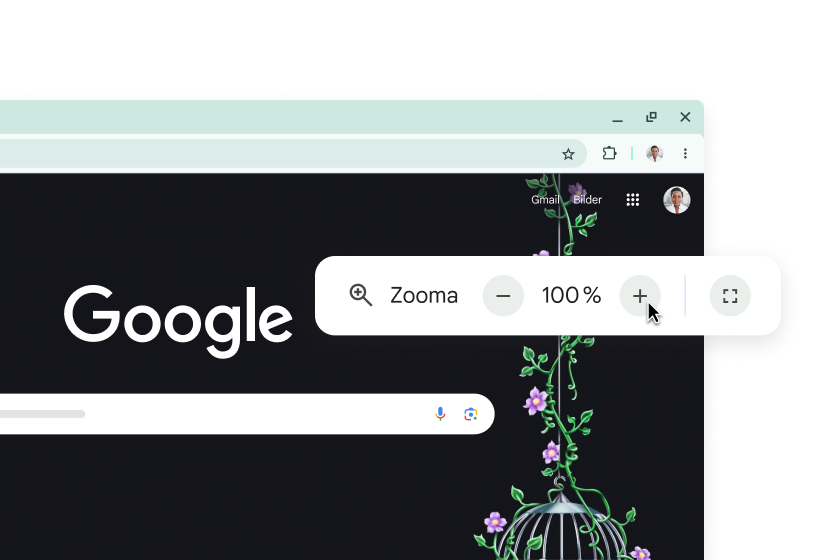
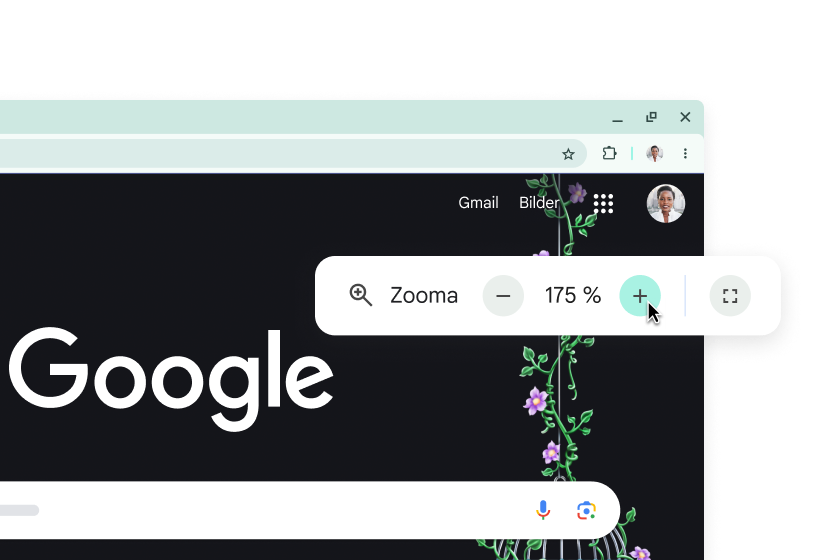
Din media, på ditt sätt, på vilken skärm som helst
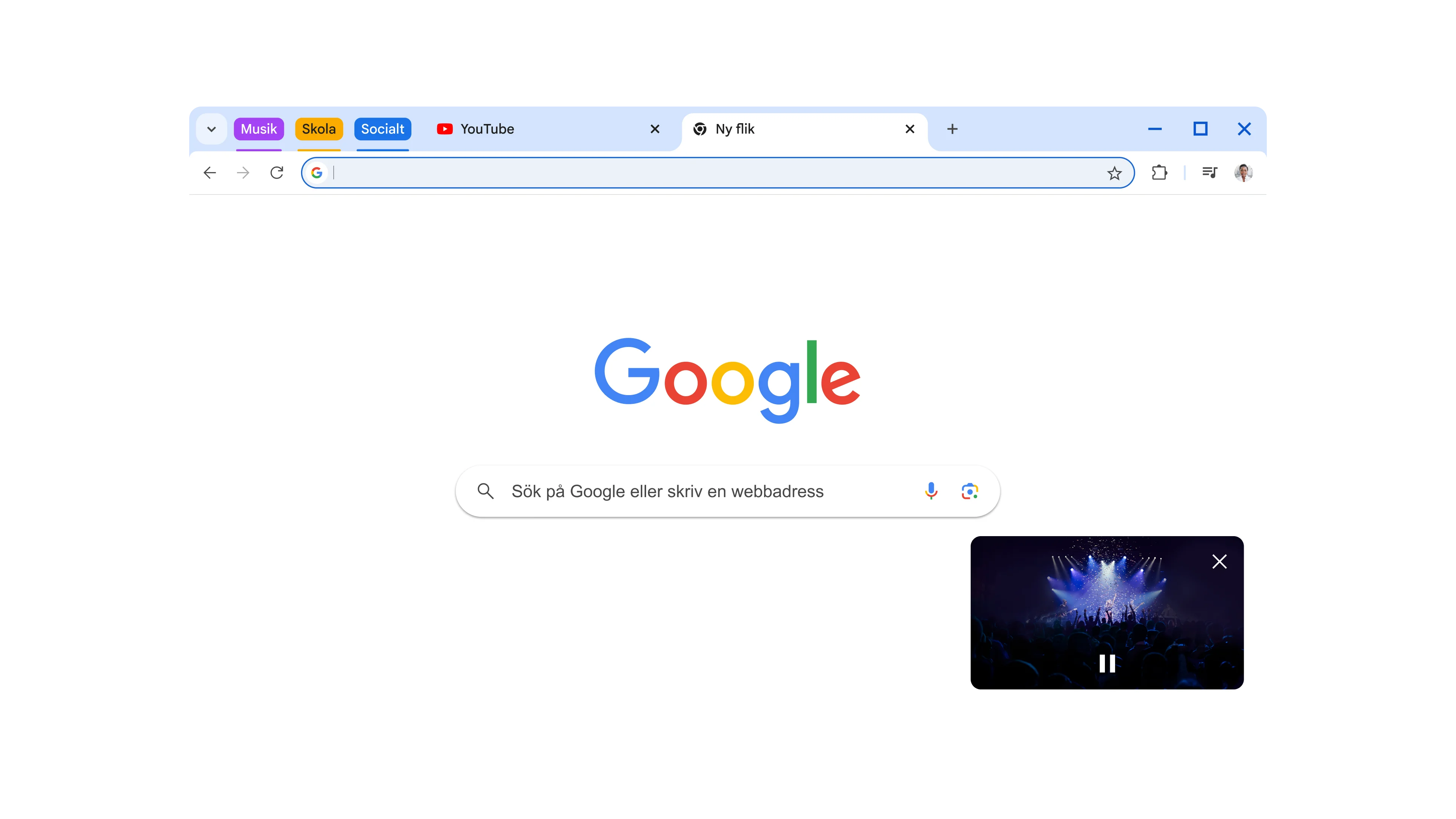
Kontroller för Google Cast och media
Titta på innehåll hur du vill
Med Chrome kan du casta innehåll från datorn eller telefonen till din tv med inbyggd Google Cast. Välj att casta hela skärmen eller endast en specifik flik.
Läs mer om attDin media, på ditt sätt, på vilken skärm som helst
-
Kontroller för Google Cast och media
Titta på innehåll hur du vill
Med Chrome kan du casta innehåll från datorn eller telefonen till din tv med inbyggd Google Cast. Välj att casta hela skärmen eller endast en specifik flik.
Läs mer om att
Ytterligare resurser
-
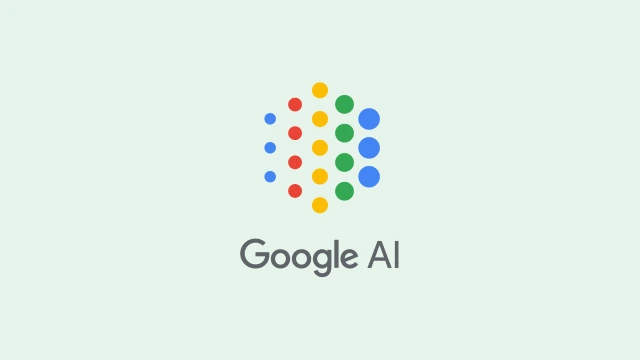
Praxis för ansvarsfull AI
Vi på Google har åtagit oss att utveckla och använda artificiell intelligens på ett ansvarsfullt sätt.
Läs mer om Googles -
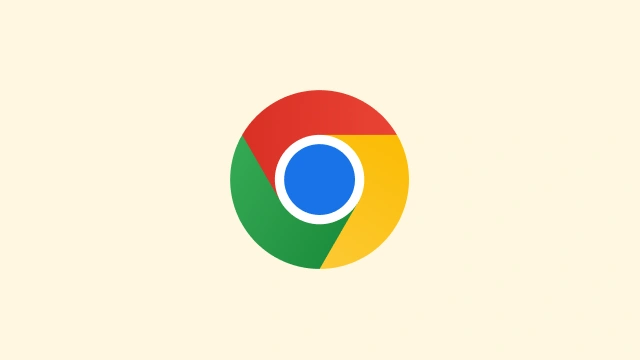
Nyheter
Läs mer om den kommande Chrome-versionen. Det bästa av allt: du får dessa funktioner varje gång med automatiska uppdateringar.
Se nyheterna i -
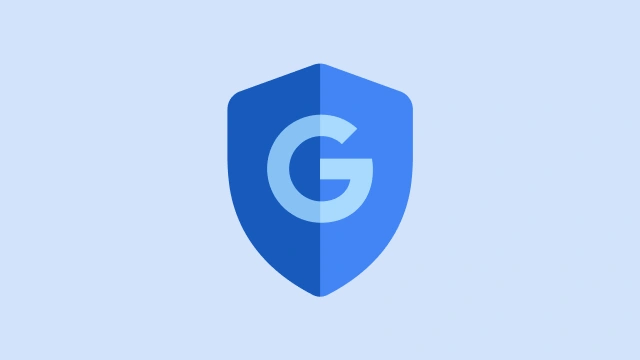
Säkerhet i Chrome
Få ut mesta möjliga av surfupplevelsen samtidigt som Google Chromes integritets- och säkerhetsfunktioner skyddar dig från skadlig kod och farliga webbplatser.
Läs mer om säkerhet
-
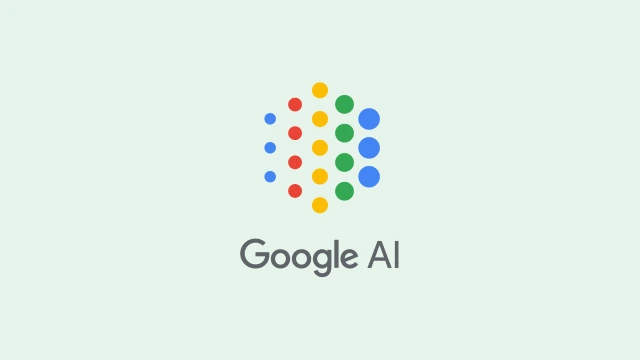
Praxis för ansvarsfull AI
Vi på Google har åtagit oss att utveckla och använda artificiell intelligens på ett ansvarsfullt sätt.
Läs mer om Googles -
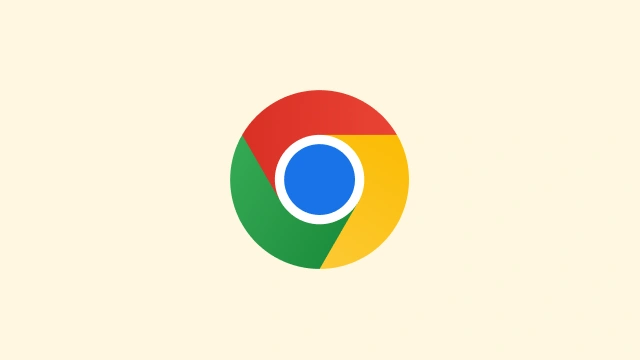
Nyheter
Läs mer om den kommande Chrome-versionen. Det bästa av allt: du får dessa funktioner varje gång med automatiska uppdateringar.
Se nyheterna i -
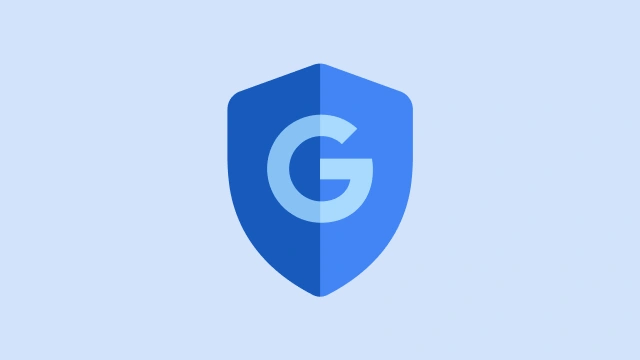
Säkerhet i Chrome
Få ut mesta möjliga av surfupplevelsen samtidigt som Google Chromes integritets- och säkerhetsfunktioner skyddar dig från skadlig kod och farliga webbplatser.
Läs mer om säkerhet